现阶段Win11的实际操作系统也发布一段时间了,有很多小伙伴们都是有下载来感受,坚信许多好朋友都没清晰,Win11系统中有自带的vm虚拟机,应用起來比较便捷,我们可以在Win11中建立自身的vm虚拟机,那麼该怎么使用呢?下面就和我一起来了解一下Win11系统开启自带vm虚拟机服务平台的方式实例教程,期待大伙儿会喜爱。
Win11系统开启自带vm虚拟机服务平台的方式:
一、Win11标准版打开方式
1、先后点一下逐渐—设定—运用—可选作用—大量windows作用,寻找“Hyper-V”,启用上。
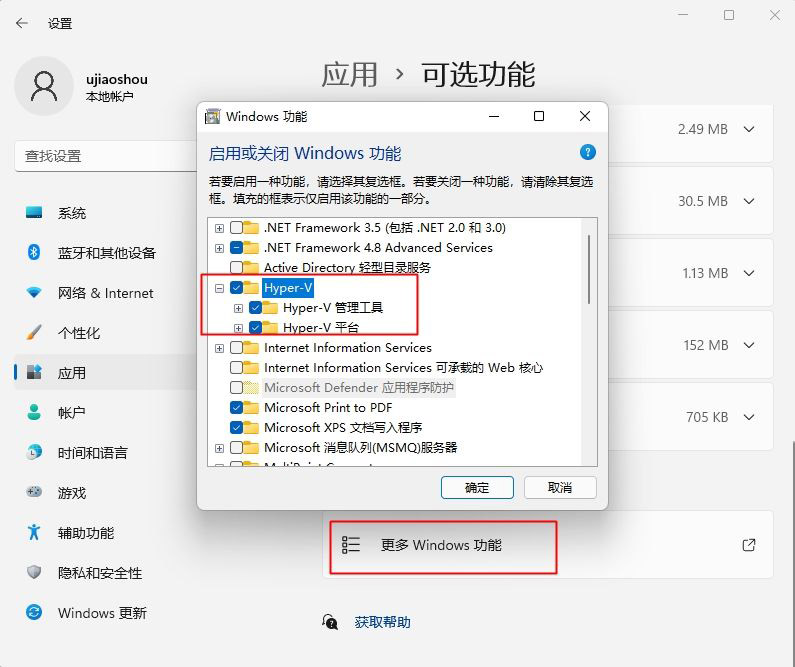
2、再次往下拉,寻找“vm虚拟机服务平台”,启用,点一下明确,此刻就配备该系统并安裝,必须重新启动电脑。
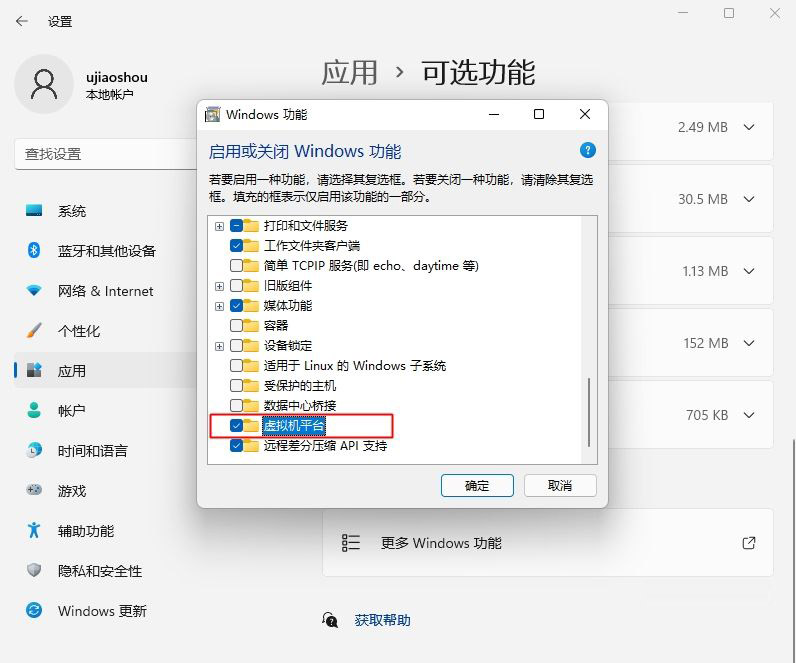
二、Win11家用版打开方式
1、如果是win11家用版,默认设置沒有Hyper-V选择项。此刻桌面新创建一个文本文件。
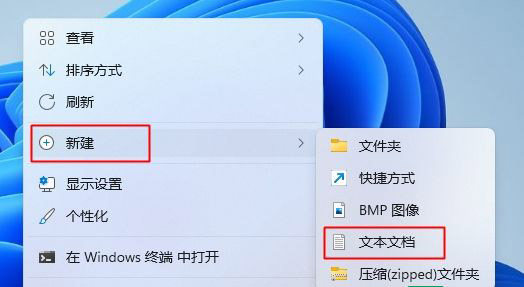
2、拷贝下列指令黏贴进来。左上方点一下文档—另存,储存种类挑选全部文档,文件夹名称为Hyper-V.cmd,点一下储存。(立即下载文档: https://pan.baidu.com/s/1o7JWBr2eejRCb9nT9itELg 提取码: 6d6y)
pushd “%~dp0”
dir /b %SystemRoot%servicingPackages*Hyper-V*.mum 》hyper-v.txt
for /f %%i in (‘findstr /i 。 hyper-v.txt 2^》nul’) do dism /online /norestart /add-package:“%SystemRoot%servicingPackages%%i”
del hyper-v.txt
Dism /online /enable-feature /featurename:Microsoft-Hyper-V-All /LimitAccess /ALL
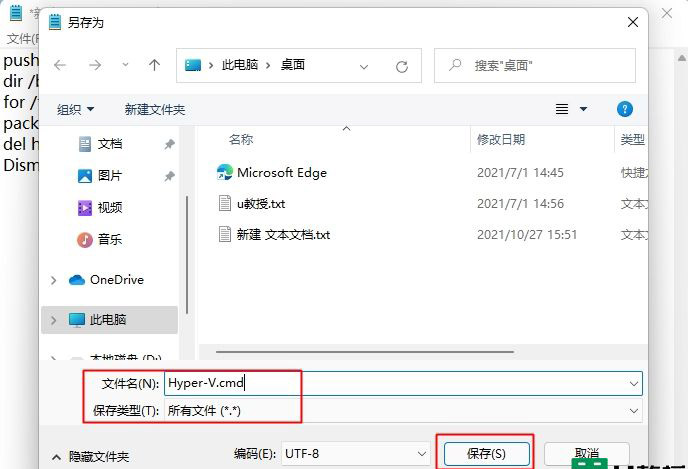
3、鼠标右键以管理员身份运作,等候指令实行,提交成功以后,键入Y重新启动电脑。随后依照上边win11标准版的流程打开。
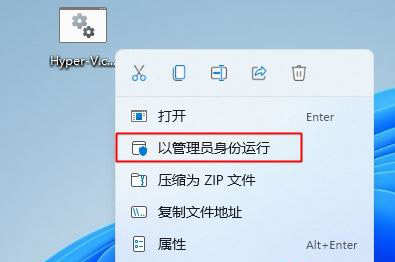
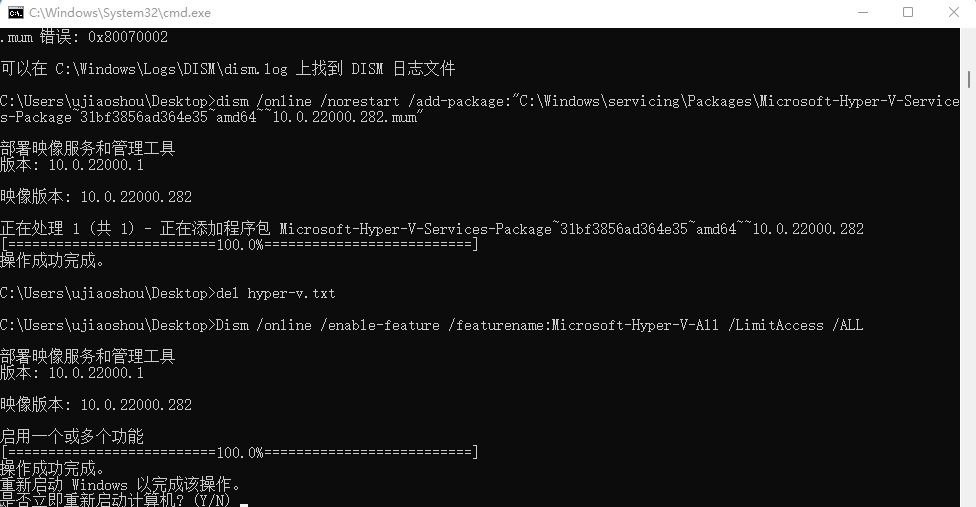
之上介紹的主要内容便是有关Win11系统开启自带vm虚拟机服务平台的具体步骤方式,不清楚你们学会了沒有,假如你也碰到了那样的情况得话可以依照我的方式自身来尝试一下,期待可以幫助我们解决困难,感谢!!!要想知道大量的Windows11方法请关心win11系统相关内容。

 Win11共享打印机无法连接解决方法?错误代码0x00000bc4
Win11共享打印机无法连接解决方法?错误代码0x00000bc4 Win11专业版激活密钥KEY/序列号(100%有效激活)
Win11专业版激活密钥KEY/序列号(100%有效激活) Win11激活工具_小马永久激活工具
Win11激活工具_小马永久激活工具 Win11怎么配置ADB环境变量 Win11配置ADB环境变量教程
Win11怎么配置ADB环境变量 Win11配置ADB环境变量教程 Win11系统查找文件夹大小的技巧
Win11系统查找文件夹大小的技巧 Win11右键菜单open in windows terminal怎么关?
Win11右键菜单open in windows terminal怎么关? Win11怎么样用网银?Win11无法使用网银的处理办法
Win11怎么样用网银?Win11无法使用网银的处理办法 Win11右键菜单关闭open in windows Terminal的方法
Win11右键菜单关闭open in windows Terminal的方法 QQ装机部落-装机必备合集包正式版 2022.07最新官方版
QQ装机部落-装机必备合集包正式版 2022.07最新官方版 火绒恶性木马专杀工具正式版1.0.0.32官方版
火绒恶性木马专杀工具正式版1.0.0.32官方版 NN加速器正式版7.0.5.1官方版
NN加速器正式版7.0.5.1官方版 Blubox正式版5.2.1.1435官方版
Blubox正式版5.2.1.1435官方版 Iperius Backup Home Premium正式版5.8.1.0官方版
Iperius Backup Home Premium正式版5.8.1.0官方版 磁盘填充器正式版1.6官方版
磁盘填充器正式版1.6官方版 罗技m330鼠标驱动正式版6.40.169官方版
罗技m330鼠标驱动正式版6.40.169官方版 虹光at320a扫描仪驱动正式版15.0官方版
虹光at320a扫描仪驱动正式版15.0官方版 转转大师GIF制作软件正式版1.0.2.8官方版
转转大师GIF制作软件正式版1.0.2.8官方版 Substance Player正式版10.1.1官方版
Substance Player正式版10.1.1官方版 极速看图正式版1.2.8.2205官方版
极速看图正式版1.2.8.2205官方版 Ashampoo Snap正式版10.0.8官方版
Ashampoo Snap正式版10.0.8官方版 辛巴食品安全通正式版2019官方版
辛巴食品安全通正式版2019官方版 迷你家装造价正式版2018R8官方版
迷你家装造价正式版2018R8官方版 启锐QR-368打印机驱动正式版2.3.3官方版
启锐QR-368打印机驱动正式版2.3.3官方版 SMPlayer 32位正式版19.10.0官方版
SMPlayer 32位正式版19.10.0官方版 PGWARE PcMedik正式版8.10.21.2019官方版
PGWARE PcMedik正式版8.10.21.2019官方版 JCreator正式版5.0官方版
JCreator正式版5.0官方版 Advanced ETL Processor正式版3.9.5.0官方版
Advanced ETL Processor正式版3.9.5.0官方版 得力考勤管理系统正式版3.7.1官方版
得力考勤管理系统正式版3.7.1官方版